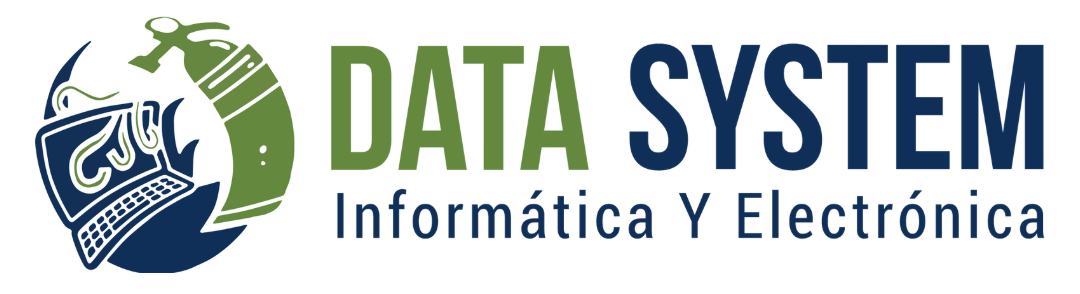Primeros pasos para solucionar problemas con el Touch ID del iPhone.
Si necesitas solucionar problemas con el Touch ID del iPhone, antes de que te adentres en las soluciones más extensas que te mostraremos a continuación, queremos darte unos consejos básicos para empezar.
Estos son algunos consejos iniciales para que pruebes, pueden ser suficientes para solucionar problemas con el Touch ID del iPhone rápidamente.
- Apaga y vuelve a encender tu móvil. Esto puede resolver errores leves en el software.
- Toca suavemente. Para que el Touch ID funcione, solo debes colocar el dedo en el sensor, no es necesario que lo presiones.
- Limpia el botón de inicio por fuera. Utiliza un paño suave y ligeramente húmedo o elimina la grasa con un paño seco. La suciedad puede impedir que el sensor lea bien tu huella.
- Quita la funda o el protector de pantalla si crees que están bloqueando la lectura de la huella.
- Escribe tu contraseña. Si reiniciaste el teléfono hace poco o si estuvo bloqueado por más de dos días, el sistema te la pedirá. Touch ID no funcionará hasta que lo hagas.
- Comprueba que tanto el teléfono como las “apps” tengan la última versión instalada.
Si después de estos pasos no lograste solucionar problemas con el Touch ID del iPhone, necesitaremos hacer pasos más avanzados.
Errores o problemas de ‘software’
Al igual que cualquier dispositivo electrónico, los iPhones a veces tienen fallos o errores en sus programas. Tal vez el celular detectó una falla, una ‘app’ externa está causando el problema o el sistema operativo tiene algún daño. Ahora vamos a solucionar problemas con el Touch ID.
- Elimina las huellas registradas y vuelve a agregarlas, así te aseguras de que la información de tu huella esté bien.
- Si el problema solo afecta a una ‘app’, verifica si hay actualizaciones. Las encuentras en la App Store tocando el icono de tu cuenta arriba a la derecha.
- Quizás iOS necesita actualizarse. En ‘Ajustes’ y luego ‘General’, está la opción ‘Actualización de software’. Haz un respaldo antes, para proteger tus datos.
- Restaura la configuración de fábrica. Si crees que el ‘software’ falla, restáuralo desde una PC con iTunes o una Mac. Así instalas una copia nueva desde Apple, no del dispositivo.
- Al probar después del reinicio, configúralo como nuevo. No restaures la copia de seguridad hasta confirmar que todo funciona bien con el sistema operativo básico.
Solucionar problemas con el Touch ID reparando los daños físicos en el botón
Si tras solucionar problemas con el Touch ID aún falla puede ser otro componente como el botón de inicio puede dejar de responder si sufre un golpe o se moja. Esto se ve más seguido en los botones sensibles al tacto del iPhone 7 y modelos posteriores, pero puede pasar en cualquier versión.
- Examina si tiene fisuras. Al igual que las pantallas táctiles, los botones capacitivos pueden dejar de funcionar si el cristal se quiebra. Prueba distintos ángulos para encontrar pequeñas rajaduras.
- Como el botón de inicio no está pegado a la pantalla, es fácil que le entre líquido. Este daño es más difícil de ver, pero al revisar con cuidado la parte de atrás del botón, podrías notar óxido o corrosión.
- En esta situación, si te importa Touch ID, la única opción hoy en día es que Apple te cambie la pantalla. El sensor de Touch ID no se puede cambiar sin la pantalla, y para que Touch ID funcione se necesita el software de Apple.
Fuentes:
¡Si te ha gustado este artículo, aquí te dejamos otros para que leas!
¿Por qué son Importantes los Drivers en una PC?
¿Qué hago si mi móvil tiene la pantalla negra después de que se me cayese?